Програма оновлення сторінки. Налаштування оновлення сторінки в Google Chrome
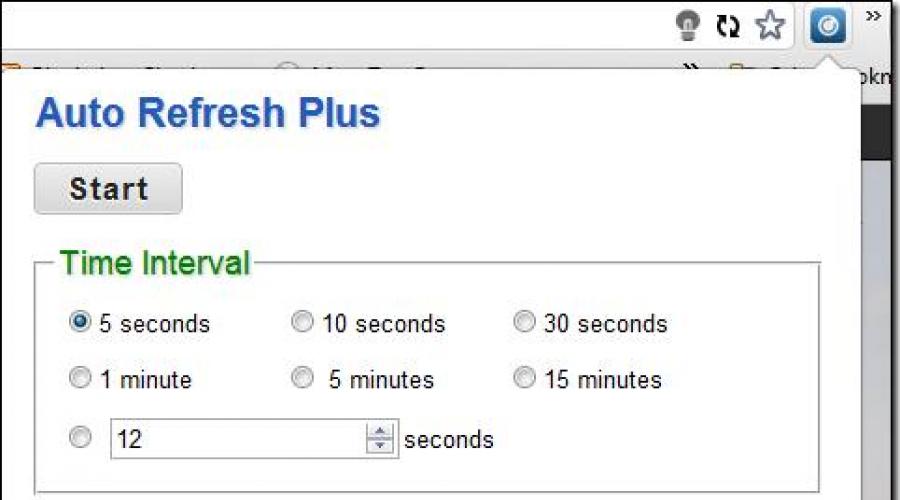
Читайте також
Як настроїти оновлення сторінок браузера?
Коли стежиш за появою новин, зміною рахунку в будь-якій грі чи за ходом голосування в інтернеті, доводиться постійно оновлювати сторінку.
Досвідчені користувачі радять не витрачати час на ручне оновленнясторінок, а скористатися спеціальними скриптами.
Але користуватися програмними кодами вміють далеко не всі, тому на форумах часто з'являються питання, на кшталт Як налаштувати автооновлення сторінок браузера? Зробити це можна за рахунок встановлення спеціальних розширень. Для кожного браузера розроблені доповнення, а користуватися ними можна безоплатно.
Автоматичне оновлення сторінок у браузері
У цій статті ми розглянемо розширення для найпопулярніших браузерів, за допомогою яких можна легко налаштувати оновлення сторінок у браузері, з можливістю вказівки періодичності:
1. Google Chrome.
Для найпопулярнішого браузера розроблено багато різних розширень під автоматичне налаштуванняоновлення сторінок, але найкраще – це . Після встановлення, на панелі з URL з'явиться новий значок, а якщо натиснути на нього, відкриваються параметри:

Як бачите, налаштувань не так багато, за промовчанням пропонується вибрати один із варіантів періодичності оновлення або вказати своє значення в секундах. Для роботи розширення достатньо натиснути кнопку Start.
2. Mozilla Firefox.
У цій браузерній платформі також немає стандартного інструментудля автоматичного оновленнясторінок, тому вам доведеться встановити розширення . Перед тим, як воно почне працювати, необхідно перезапустити оглядач.
Після цього на будь-якому сайті ви можете натиснути правою клавішею миші, щоб задати автооновлення:

Перші два рядки призначені для вибору автоматичного оновлення, яке буде застосовуватися лише до тієї сторінки, на якій ви знаходитесь, або для всіх вкладок. На вибір запропоновано кілька варіантів періодичності, а якщо натиснути Customize, можна вказати свій інтервал.
3. Opera.
На відміну від попередніх браузерів, ця програма має інструмент для налаштування автоматичного оновлення. Щоб скористатися ним, потрібно викликати контекстне менюна будь-якій сторінці та вибрати відповідний пункт:

Сьогоднішньої теми досить рідко потребують користувачі. Одні не знають про це, іншим просто не потрібно. Але оскільки можливість автооновлення сторінок існує, значить і стаття з встановлення та використання має місце. Стандартними засобаминайпопулярнішою операційною системи Windows, налаштувати нічого не вийде, тому нам на допомогу існує кілька розширень, про які ми й поговоримо.
Отже, якщо вам з якоїсь причини набридло клацати кнопку F5, а оновлювати сторінку в браузері необхідно через певний проміжок часу, тоді дотримуйтесь подальших інструкцій.
Щоб встановити потрібне нам розширення дістанемося до магазину розширень google chrome.
Для цього відкриємо меню браузера у правому верхньому кутку, після чого наведемо на рядок «Додаткові інструменти» і в підменю, що з'явилося, натиснемо «Розширення». Ви можете потрапити туди, просто скопіювавши адресу: chrome://extensions/ та вставивши її в адресний рядок.


У знову відкритій вкладціз лівого боку потрібно вписати пошуковий запит, в даному випадку ми напишемо "Easy auto refresh". Тепер зверніть увагу, з правої сторонивід пошукового вікна з'являться потрібні нам розширення. В даному випадку на цей запит магазин пропонує нам 3 розширення. Наразі ми розглянемо їх по порядку.

Почнемо з найвищого «Easy auto refresh». Натискаємо встановити, після чого посередині вікна виповзає підтвердження установки, з чим ми погоджуємось.

Коли процес установки закінчиться, браузер відправить вас на сторінку розробника, на якій вам буде запропоновано зареєструватися та купити персональну ліцензію, від якої ви можете відмовитись, просто закривши вкладку. У цьому розширенні покупка ліцензії потрібна для додаткових можливостей, Про які ми поговоримо трохи нижче.

Тепер, щоб активувати автооновлення сторінок, натисніть на іконку у верхньому правому куті браузера. Відкриється невелике вікно, в якому можна налаштувати інтервал часу для сторінки, що оновлюється, ну і відповідно включити або вимкнути автооновлення.

При натисканні на кнопку «Start» іконка змінить колір, а всередині її буде показаний відлік часу в секундах. У безкоштовній версії відлік відображається лише від 9 секунд.

Тут є кнопка «Advanced Options», при натисканні на яку відкриється список з розширеними налаштуваннями, які доступні тільки у зареєстрованого користувача, що оплатив ліцензію.

—Any page on google.com – Ця опція дозволяє настроїти автооновлення на конкретну сторінку URL.
—Random interval – Включивши цю опцію, час відліку оновлення змінюватиметься довільно.
—Clear Cache – Після кожного оновлення кеш браузера буде очищено.
—Show longer countdown – Дозволяє бачити триваліший відлік часу в іконці. При безкоштовне використаннявідлік складає 9 секунд.
—Show notification – Оновлення сторінки говорить про очікування чогось нового. Якщо ви знаєте, що має з'явитися, то включивши цю опцію і написавши очікуване ключове слово"Easy auto refresh" покаже вам повідомлення в той час, коли це слово з'явиться на сайті.
—Refresh all tabs —Ця опція дозволяє одночасно оновлювати всі вкладки в браузері.
—Refresh by clicking link or button– Ця опція дозволяє оновлювати сайт натисканням кнопки оновлення (якщо є на сайті). Увімкнувши цю опцію, вам потрібно вказати тег кнопки, яка буде автоматично натискатися.
—Refresh to url from a list – Ця функція дозволяє додати декілька URL адрес(по одному у рядку), та оновлення сторінок відбуватиметься по черзі згідно з цим списком.
Як бачимо це розширення з досить широкими можливостями, але тільки в тому випадку, якщо придбати ліцензію.
Наступне розширення називається "Super auto refresh". Встановлюємо його так само, як і перше.

Тепер натискаємо на значок. Тут усе досить простіше. Інтервал часу вже прописаний і ви можете вибрати лише значення зі списку.

Під час очікування оновлення не відображаються в секундах. Оновлення поширюється лише на відкриту вкладку.
Тепер третє розширення "Page auto refresher".

Мені воно сподобалося більше за інших (якщо вважати безкоштовні версії). Тут можна виставити потрібне вам значення в секундах. Якщо ви побажаєте, щоб оновлювалися всі вкладки, то поставте галочку навпроти Check it for all tabs.

У цьому розширенні зворотний відлік показується повністю в іконці (на відміну від easy auto refresh), що зручніше при більшому інтервалі (я перевіряв до 150 секунд – показує).

На цьому сьогодні все. Всім удачі!!!
Автооновлення сторінок у Google Chromeоновлено: Серпень 28, 2017 автором: admin
Різні інтернет-користувачі мають різні вимоги до своєї пошукової системи. Комусь достатньо для роботи базових налаштуваньфункціоналу, а комусь їх катастрофічно не вистачає для виконання тих чи інших завдань. Тому до вибору веб-браузера кожен підходить індивідуально. Браузер не багатий вбудованими функціями, зате в нього є дуже багато різноманітних доповнень і розширення які можна встановити, тим самим повністю настроївши його для себе. Наприклад: з якоїсь причини потрібно часто оновлювати ту саму веб-сторінку, а постійно натискати кнопку «Оновити» або F5 вам набридло, то ви з легкістю можете встановити автоматичне оновлення конкретної сторінки в браузері Mozilla Firefox. Це можна зробити за допомогою спеціального плагіна. Весь процес мікро-модернізації вашого браузера триватиме не більше п'яти хвилин.
Для початку нам потрібно буде встановити особливе розширення, яке згодом дасть нам можливість налаштовувати автоматичне оновлення сторінки пошукової системи Firefox. Таке розширення називається ReloadEvery. І так перейдемо до його встановлення.
Для початку відкриваємо меню браузера (іконка у верхньому правому кутку, що зображує три смужки, розташовані один під одним), вибираємо пункт «Додатки».
Потім натискаємо кнопку «Встановити»;

Завершальним кроком для того, щоб встановлене розширеннязапрацювало, натискаємо "Перезапустити зараз".

Перезапустивши веб-браузер, ви лише активуєте встановлений додаток.
Після всіх вище перерахованих дій для налаштування автоматичного оновлення інтернет ресурсу вам потрібно буде:
- Відкрити сторінку, що вас цікавить;
- натиснути правою кнопкою мишки на вкладку;
- Вибрати із запропонованих меню, пункт «Автооновлення»;
- Далі у вікні вказати необхідний час періодичності оновлення сторінки. Тимчасовий проміжок досить зручний, можна вибрати частоту оновлень від п'яти секунд до п'ятнадцяти хвилин.

Також можна самостійно задати періодичність оновлень, для цього вибираємо пункт «Налаштувати»,
 у віконці задаємо необхідний період оновлень і натискаємо кнопку «ОК»
у віконці задаємо необхідний період оновлень і натискаємо кнопку «ОК»

Якщо ви один з тих користувачів, якому потрібно з якоїсь причини тримати відкриту веб-сторінку, періодично її оновлюючи, а немає можливості сидіти та постійно натискати клавішу F5 у браузері або кнопку оновлення (або набридає), то ви легко можете це доручити спеціально розробленим плагінам та доповненням.
При цьому обов'язково буде доступне налаштування інструменту, а саме встановлення періоду автооновлення сторінки через вибрані проміжки часу, увімкнення або вимкнення плагіна, завдання власного періоду часу, включення його роботи на одній або декількох вкладках тощо.
Такі аддони (плагіни, доповнення) доступні всім популярних інтернет-браузерів, а саме Mozilla Firefox, Google Chrome, Internet Explorerта інших. Розповім лише про кілька з них, а саме:
АВТООБНОВЛЕННЯ СТОРІНКИ
У MOZILLA FIREFOX. Перейдіть на інтернет-сторінку аддону на ім'я “ReloadEvery”:
http://addons.mozilla.org/en-US/firefox/addon/reloadevery/
та натисніть кнопку “Continue to Download”.
На наступному кроці клацніть по +Add to Firefox і дозвольте установку.

Після перезавантаження інтернет-браузера та кліка правою кнопкою мишки на будь-якій веб-сторінці або вкладці, вам буде доступний відповідний пункт меню з вибором бажаних налаштувань.

ДЛЯ CHROME. Перейдіть на адресу:
Https://chrome.google.com/webstore/detail/super-auto-refresh/kkhjakkgopekjlempoplnjclgedabddk?hl=ua
та натисніть кнопку “Встановити” розширення на ім'я “Super Auto Refresh”.

Після інсталяції в браузері з'явиться кнопка, натискаючи на яку ви зможете задати певний період часу для оновлення сторінки.

ДЛЯ INTERNET EXPLORER. Додаток знаходиться на наступній адресі.
Http://www.softpedia.com/get/Internet/Other-Internet-Related/Auto-IE-Refresher.shtml
На цьому все, як бачите, ви маєте з чого вибирати! Для вибору комп'ютерної радивідвідайте . Буду вдячний за надсилання посилання на цей блог до соціальної мережі.
- це не та функція, яка часто використовується в Інтернеті. Більшість взагалі ніколи не задаватиметься питанням, навіщо її налаштовувати. Однак низка користувачів стикається з необхідністю часто оновлювати сторінку, і були б не проти цей процес автоматизувати. Наприклад, коли вони спілкуються на якомусь форумі та повідомлення публікуються дуже швидко, як у реальному спілкуванні. Також комусь це може знадобитися у роботі.
Яка б не була причина, суть залишається однією: користувач не хоче вручну "клацати" на піктограму оновлення сторінки або на клавішу F5. Як настроїти в популярних браузерах?
Автовідновлення сторінки. "Опера"

Налаштувати оновлення сторінок в "Опері" простіше, ніж у будь-якому іншому браузері. Справа в тому, що тут дана функціявбудована автоматично. Користувачам не доводиться вивчати та встановлювати розширення, або займатися подібними додатковими хитрощами.
- Перейдіть на потрібну сторінку.
- Клацніть мишкою (з правої кнопки) у будь-якому місці.
- Випаде контекстне меню, в якому ви одразу побачите потрібний пункт: «Оновлювати кожні…».
- Встановіть часовий проміжок, через який сторінка оновлюватиметься сама по собі. На вибір пропонуються відрізки від 5 до 30 хвилин.
- Процес запуститься, і відбуватиметься доти, доки ви самі його не зупините.
Автооновлення сторінки в Google Chrome

Автооновлення сторінок браузера Хром налаштувати теж досить легко. Але на відміну від "Опери", тут доведеться вдатися до додаткових хитрощів. Справа в тому, що в Google Chrome немає вбудованих інструментів для автоматичного оновлення. Зате є широкий асортимент різних розширень.
Те, що нам потрібне, називається Auto Refresh. Крім цієї програми є і аналоги. Але саме "Авто Рефреш" користується особливою популярністю.
- Знайдіть розширення в "Маркеті" та встановіть.
- Справа, там, де у вас значок збереження сторінки в обрані, з'явиться нова іконка.
- Клацніть по ній і перед вами відкриється меню. У ньому можна вибрати тимчасовий період між оновленнями сторінки.
- Після натискання кнопки Start запуститься процес автооновлення. Він буде активним, навіть якщо ви перейдете на інші вкладки. Зупиниться процес лише після натискання кнопки Stop у тому ж меню.
Автооновлення сторінки в "Яндекс.Браузері"
Автооновлення сторінки в налаштувати так само просто, як і в Google Chrome. Справа в тому, що обидва ці ресурси практично однакові. Принаймні у своєму інтерфейсі. Це стосується і налаштування автоматичного оновлення сторінок – потрібно знайти та встановити відповідне розширення.
Після того, як ви пройдете процес встановлення, все в тому самому правому верхньому куті шукайте новий значок. Використовувати програму найпростіше: натисніть на іконку, встановіть час між оновленнями і запустіть процес кнопкою Start. Ви зможете спокійно використовувати інші сторінки, поки потрібна оновлюватиметься сама по собі.
Щоб перервати процес, достатньо натиснути на ту саму іконку. Крім напису Start, буде кнопка Stop. Натисніть її, і автооновлення відразу припиниться.
Насамкінець маленький секрет: якщо в налаштуваннях включити використання кеша перед тим, як запустити автооновлення сторінок, процес відбуватиметься набагато швидше. Адже в цьому випадку браузеру доведеться "довантажувати" тільки ту частину сторінки, яка змінилася після останнього відображення. А ось все інше підвантажуватиметься з пам'яті.